Home » தொழில்நுட்பம் »
தொலைவில் இருக்கும் கணணியை நமது கணினி மூலம் இயக்குவது எப்படி ?
 உங்கள் கம்ப்யூட்டர் இயங்கிக் கொண்டு இருக்கும் போது, ஏதாவது பிரச்சினைகளினால் கம்ப்யூட்டர் ஆஃப் ஆனால், அல்லது ரீஸ்டார்ட் செய்ய சொல்லி அப்படி செய்தால் hard disk இல் குப்பை உருவாகும். இது போல பல காரணங்களினால் உங்கள் hard Disk குப்பை ஆக வாய்ப்பு உள்ளது. இதனால் திடீர் என்று உங்கள் Hard Disk வேலை நிறுத்தம் செய்து விடும்.
உங்கள் கம்ப்யூட்டர் இயங்கிக் கொண்டு இருக்கும் போது, ஏதாவது பிரச்சினைகளினால் கம்ப்யூட்டர் ஆஃப் ஆனால், அல்லது ரீஸ்டார்ட் செய்ய சொல்லி அப்படி செய்தால் hard disk இல் குப்பை உருவாகும். இது போல பல காரணங்களினால் உங்கள் hard Disk குப்பை ஆக வாய்ப்பு உள்ளது. இதனால் திடீர் என்று உங்கள் Hard Disk வேலை நிறுத்தம் செய்து விடும்.
மனிதன் வேலை நிறுத்தம் செய்தால் சம்பளம் கொடுத்து தீர்வு செய்யலாம். இதற்கு என்ன செய்ய முடியும். எனவே வரும்முன் காப்பதே சிறந்தது. அதற்குத்தான் check Disk வசதி உள்ளது. இது கம்ப்யூட்டரில் Chkdsk என்ற பெயரில் அறியப்படும்.
இதன் மூலம் உங்கள் Hard Disk இன் Critical நிலைகளை கண்டறிந்து அவற்றை சரி செய்யலாம். இதனால்உங்கள் கம்ப்யூட்டர் வேகமாக இயங்கவும் வாய்ப்புகள் உள்ளது. இதை செய்யும் போது கம்ப்யூட்டர் ரீஸ்டார்ட் ஆகும். இது எடுத்துக்கொள்ளும் நேரம் கிட்டதட்ட ஒரு மணி நேரம். கூட குறைய இருக்கலாம். இந்த சமயத்தில் உங்களால் எதுவும் செய்ய இயலாது என்பதை நினைவில் கொள்ளுங்கள்.
ஆனால் இதை செய்வதன் காரணமாக உங்கள் Hard Disk பாதுகாப்பாக இருக்கும். மிக அதிக நேரம் இயங்கும் கம்ப்யூட்டர் என்றால் மாதம் ஒரு முறையாவது Check Disk செய்து கொள்ளுங்கள்.
எப்படி செய்வது எனக் காண்போம் வாருங்கள்.
1.My Computer உள்ளே நுழைந்து C Drive மீது Right Click செய்து Properties செல்லவும்.

2.அடுத்து வரும் குட்டி விண்டோவில் Tools என்ற Tab ஐ தெரிவு செய்யவும். இதில் Error Check என்பதில் “Check Now” என்பது இருக்கும். அதை கிளிக் செய்யவும். இதற்கு அடுத்து கீழே உள்ள விண்டோ வரும்.
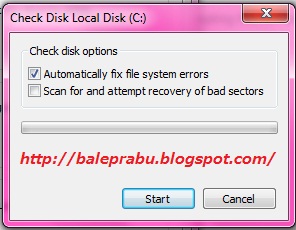
3.இதில் முதலாவது எப்போதும் கிளிக் செய்யப்பட்டு இருக்க வேண்டும். இது System Error களை கண்டறிந்து Automatic ஆக சரி செய்து விடும். இரண்டாவது ஒன்று உங்கள் Disk இன் Bad Sector களை scan செய்து அவற்றை நல்ல நிலைக்கு Recovery செய்யும். இந்த இரண்டாவது option சேர்த்து click செய்தால் Check Disk க்கு மிக நீண்ட நேரம் எடுத்துக் கொள்ளும். ஆனால் இது மிகவும் பயனுள்ள ஒன்று. நேரம் ஆனாலும் இதையும் செய்வது நலம்.
4.இப்போது கிளிக் செய்து விட்டு Start என்பதை கொடுக்கவும். இப்போது அடுத்த Window வரும்.

உங்கள் C Drive தான் உங்கள் கம்ப்யூட்டரை இயக்கிக் கொண்டுள்ளது எனவே இதனை இப்போது செய்ய முடியாது எனச் சொல்லி, அடுத்த முறை கம்ப்யூட்டர் Start ஆகும் போது செய்யவா எனக் கேட்கும். அதற்கு வட்டமிடப்பட்டுள்ளதை கொடுத்து விடவும். இப்போது உங்கள் கம்ப்யூட்டரை Restart செய்யவும். இப்போது Check Disk வேலைகள் ஆரம்பிக்கும்.
5.இந்த வேலை முடியும் வரை கம்ப்யூட்டர் OFF ஆகக் கூடாது எனவே சரியான நேரத்தில் இதை செய்யுங்கள்.மோசமான பகுதிகளை கம்ப்யூட்டர் Bad Sector என்று முடிவு செய்து கொள்ளும், இதனால் பிரச்சினை எதுவும் இல்லை. இது முடிந்தவுடன் உங்கள் Hard Disk இன் பிரச்சினைகள் சரி செய்யப்பட்டு விடும். உங்கள் Hard Disk குறித்த விவரங்கள் Check Disk முடிந்த உடன் காண்பிக்கப் படும்.
6.மற்ற Drive களை Check Disk செய்யும் போது அது கம்ப்யூட்டர் ON ஆகி இருக்கும் நேரத்திலயே செய்ய முடியும். ஆனால் C ட்ரைவை (அல்லது நீங்கள் OS இன்ஸ்டால் செய்துள்ள ட்ரைவ் ) Check Disk க்கு உள்ளாக்குவதுதான் Hard Diskக்கு பயனுள்ளது.
உங்கள் Hard Disk ஐ பரமரிப்பது உங்கள் கடமை. எனவே முதலில் chkdsk (check Disk )செய்யுங்கள். உங்கள் Hard Disk ஐ காப்பாற்றுங்கள்.
Related posts:
If you enjoyed this article, subscribe to receive more great content just like it.
Popular Posts
-
தரங்கம்பாடி: காரைக் கால் மாவட்டம் கீழ காசாகுடியை சேர்ந்த 6ம் வகுப்பு மாணவி ஹர்சதா நவீன தெருவிளக்கு ஒன்றை வடிவமைத்துள்ளார்.
-
காய்ச்சல் போன்ற நோய் ஏற்படும் தருணங்களில் வெப்பநிலையை அளவிடுவதற்கு பயன்படுத்தப்படும் வெப்பமானிகளை தற்போது ஸ்மார்ட் போன்களில் இணைத்து பயன்...
-
காப்பாற்றியவர்கள் நாம் ஓட்டு போட்டு தேர்ந்தெடுத்த அரசியல்வாதிகள் இல்லை, ஆயிரம் பேர் வந்தாலும் ஒரே ஆளா நிண்ணு சமாளிக்கிற சினிமா ஹீரோக்...
-
ஒவ்வொருவரும் ஒவ்வொரு மாதிரி கைபேசி திரையை தொட்டு பயன்படுத்துவோம். அழுத்தும் வேகம், மேலே கீழே தடவுவது என இந்த செயல்கள் ஒவ்வொரு ஆளுக்கும் ...
-
மைக்ரோசொப்ட் நிறுவனத்தினால் அறிமுகப்படுத்தப்பட்ட கிளவுட் ஸ்டோரேஜ் (cloud storage) எனப்படும் ஆன்லைன் சேமிப்பு வசதியானது மில்லியன் பயனர்க...
-
அப்பிள் நிறுவனம் அதனது ஐ ஃபோன் வரிசையின் புதிய படைப்பினை செப்டெம்பர் மாதம் 10ஆம் திகதி அறிமுகப்படுத்தவுள்ளதாக தகவல் வெளியா...
-
அன்ராய்டு சந்தை - கூகிலின் அங்கீகரிக்கப்பட்ட அன்ராய்டு போன்களுக்கான சந்தை. இங்கே இலவசமாகவும் பணம் செலுத்தியும் மென்பொருட்களை ப...
-
உலகின் கண்ணி வெடிகளை அகற்ற தன் ராஜ அந்தஸ்தை ஆயுதமாகப் பயன்படுத்திய தொண்டுள்ளம் கொண்ட ஒரு இளவரசியின் வாழ்வில் ஏற்பட்ட பரிதாப முடிவின் கதைத...
-
தொன்மையான மொழிகளில் ஒன்றான நமது தமிழ்மொழி தற்போது கையடக்க கணினிகளிலும், செல்பேசிகளிலும் பயன்படுத்தப்பட்டு வருகிறது.
-
சமூக வலைத்தளங்களின் வளர்ச்சி இன்றைய காலகட்டத்தில் அபாரமானதாக இருக்கிறது. Facebook, Tweeter, Google+ போன்ற சமூக வலைத்தளங்களில் பலரும் மணிக்...
Recent Posts
Get in Touch
Custom content
Recent Stories
Connect with Facebook
Sponsors
Search
Archives
-
▼
2013
(26)
- ► செப்டம்பர் (6)
-
▼
ஜூன்
(18)
- தென்னிந்திய திரைப்படத்தில் தீபச்செல்வன் எழுதிய நம்...
- விடை காண முடியாத வினாக்களாக இவர்கள் ...!
- மாவீரன் அலெக்ஸாண்டரின் கடைசி ஆசைகள்...!
- லண்டனில் தமிழ்ப் பெண்ணை எட்டி உதைத்த சிங்களவரின் ப...
- தொலைவில் இருக்கும் கணணியை நமது கணினி மூலம் இயக்குவ...
- 72 மணி நேரத்தில் 1 லட்சம் பொதுமக்களை உத்தர்காண்டில...
- இந்த கடையினை யாருக்காவது நியாபகம் இருக்கின்றதா ...?
- நவீன தானியங்கி தெருவிளக்கு : 6ம் வகுப்பு மாணவி வடி...
- எல்.இ.டி விளக்குகளால் கண் பார்வை பறிபோகும் !
- விரைவில் வருது சோலார் பெயின்ட் !
- நவீன தொழில்நுட்ப உதவியுடன் வீட்டை நகர்த்தி வைத்து ...
- மாணவர்களுக்காக Sky Drive தரும் மேலதிக சேமிப்பு வசதி !
- முழு திரைப்படத்தையும் 1-விநாடியில் தரவிறக்கம் செய்...
- பேஸ்புக்கை தாக்கும் புதிய வைரஸ் : எச்சரிக்கும் மைக...
- தண்டனை எல்லாம் வதையாகுமா... ?
- அன்ராய்ட் அன்ராய்ட் சந்தைக்கான 5 மாற்று சந்தைகள் !
- இணையத்தள திருட்டில் இருந்து உங்கள் தளத்தை பாதுகாப்...
- கையால் இயக்கும் காரை வடிவமைத்த தமிழக மாற்றுத் திறன...
Categories
லேபிள்கள்
- அறிவியல் (2)
- சந்தை (1)
- தன்னம்பிக்கை (2)
- தெய்வங்கள் (2)
- தொலைபேசி (1)
- தொழில்நுட்பம் (9)
- நகைச்சுவை (1)
- பாதுகாப்பு (2)
- முள்ளு (1)
- மென்பொருள் (1)
- வரலாறு (5)
Blog Archives
-
▼
2013
(26)
- ► செப்டம்பர் (6)
-
▼
ஜூன்
(18)
- தென்னிந்திய திரைப்படத்தில் தீபச்செல்வன் எழுதிய நம்...
- விடை காண முடியாத வினாக்களாக இவர்கள் ...!
- மாவீரன் அலெக்ஸாண்டரின் கடைசி ஆசைகள்...!
- லண்டனில் தமிழ்ப் பெண்ணை எட்டி உதைத்த சிங்களவரின் ப...
- தொலைவில் இருக்கும் கணணியை நமது கணினி மூலம் இயக்குவ...
- 72 மணி நேரத்தில் 1 லட்சம் பொதுமக்களை உத்தர்காண்டில...
- இந்த கடையினை யாருக்காவது நியாபகம் இருக்கின்றதா ...?
- நவீன தானியங்கி தெருவிளக்கு : 6ம் வகுப்பு மாணவி வடி...
- எல்.இ.டி விளக்குகளால் கண் பார்வை பறிபோகும் !
- விரைவில் வருது சோலார் பெயின்ட் !
- நவீன தொழில்நுட்ப உதவியுடன் வீட்டை நகர்த்தி வைத்து ...
- மாணவர்களுக்காக Sky Drive தரும் மேலதிக சேமிப்பு வசதி !
- முழு திரைப்படத்தையும் 1-விநாடியில் தரவிறக்கம் செய்...
- பேஸ்புக்கை தாக்கும் புதிய வைரஸ் : எச்சரிக்கும் மைக...
- தண்டனை எல்லாம் வதையாகுமா... ?
- அன்ராய்ட் அன்ராய்ட் சந்தைக்கான 5 மாற்று சந்தைகள் !
- இணையத்தள திருட்டில் இருந்து உங்கள் தளத்தை பாதுகாப்...
- கையால் இயக்கும் காரை வடிவமைத்த தமிழக மாற்றுத் திறன...
Recent Comments
Tag Cloud
Categories
- அறிவியல் (2)
- சந்தை (1)
- தன்னம்பிக்கை (2)
- தெய்வங்கள் (2)
- தொலைபேசி (1)
- தொழில்நுட்பம் (9)
- நகைச்சுவை (1)
- பாதுகாப்பு (2)
- முள்ளு (1)
- மென்பொருள் (1)
- வரலாறு (5)
தீ-தமிழ். Blogger இயக்குவது.








0 கருத்துகள் for this post
Leave a reply